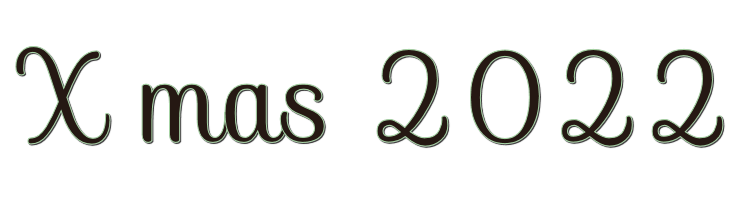

Esta leccion fue creada con PSPX9
Pero se puede hacer con otras versiones.
© by SvC-Design

Materialen Download :
Here
******************************************************************
Materials:
1220639816_divers.pspimage
cre@nnie-46.jpg
femme724-coly.png
NarahsMasks_1729.jpg
tekst-x-mas-2022.png
winter-25.png
******************************************************************
Filtro:
Filtro - toadies - what are you?
Filtro - toadies - blast'em!
Filtro - toadies - weaver
Filtro - eyecandy 5: impact - perpsective shadow
******************************************************************
Paleta de colores:
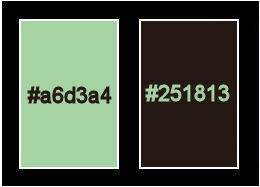
******************************************************************
Metodo de trabajo
Al usar otros tubos y colores, el modo de fusi?n y/o la opacidad de la capa pueden diferir
********************************************************************
preparaciones generales:
Primero instala tus filtros antes de abrir tu PSP!
Mascaras: Guardelas en su carpeta de mascaras en PSP a menos que se indique lo contrario
Textura y patron: guardelo en su carpeta de texturas en PSP
Selecciones: guarde en su carpeta Selecciones en PSP
Abre tus tubos en PSP
******************************************************************
Vamos a empezar a divertirnos
recuerda guadar tu trabajo regularmente
******************************************************************
1.
Archivo - nuevo - imagen de 650 x 500 píxeles - transparente
2.
Configure en su paleta de materiales: color de primer plano a claro (#a6d3a4) y
color de fondo en oscuro (#251813)
3.
Active su herramienta de relleno de inundación: llene su imagen con su color de primer plano
4.
Efectos – efectos de la imagen – desplazamiento- color: fondo
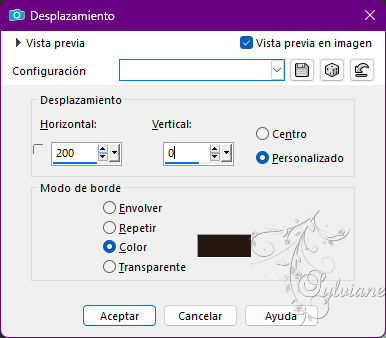
5.
Filtro - toadies - what are you?
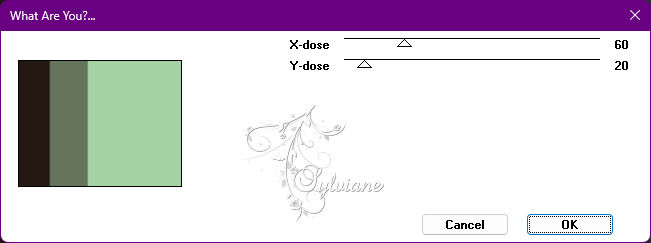
6.
Capas - duplicar
7.
Imagen - espejo - espejo horizontal
8.
Configure en su paleta de capas: el modo de fusión para Diferencia
9.
Capas - fusionar - fusionar hacia abajo
10.
Activar Herramienta seeleccionar – seleccion personalizada
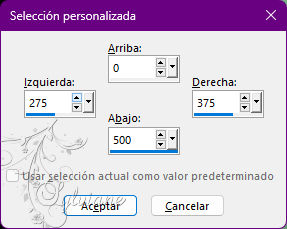
11.
Selecciones - Convertir selección en capa
12.
Seleccciones – anular seleccion
13.
Filtro - toadies - what are you? - los ajustes son correctos
14.
Capas - fusionar - fusionar hacia abajo
15.
Efectos – efectos de los borders – realzar mas
16.
Efectos – efectos de la imagen – mosiaco integrado
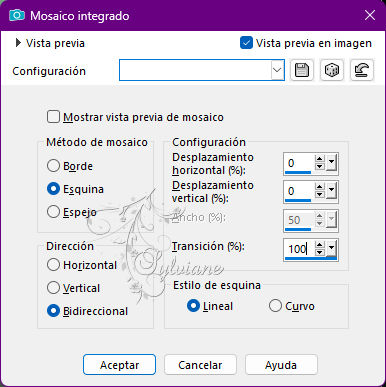
17.
Efectos - Efectos geométricos - Sesgar
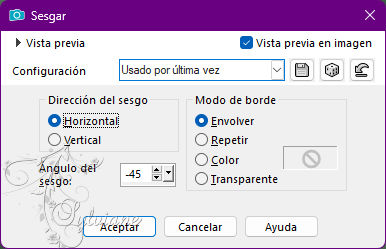
18.
Capas - duplicar
19.
Imagen - espejo - espejo horizontal
20.
Ponga en su paleta de capas - la opacidad en 50
21.
Selecciones - seleccione todo
22.
Imagen - agregar bordes - simétrico NO marcado - color: fondo
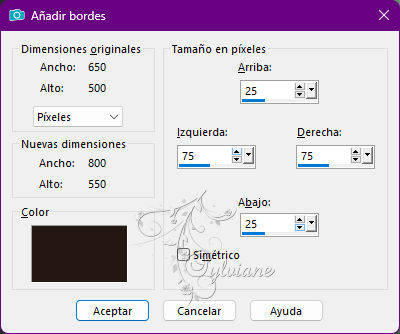
23.
Efectos – efectos de la imagen – mosiaco integrado - Menú desplegable: Predeterminado
24.
Selecciones - invertir
25.
Ajustar - Desenfoque - Desenfoque gaussiano - Rango: 20
26.
Filtro - toadies - blast'em!
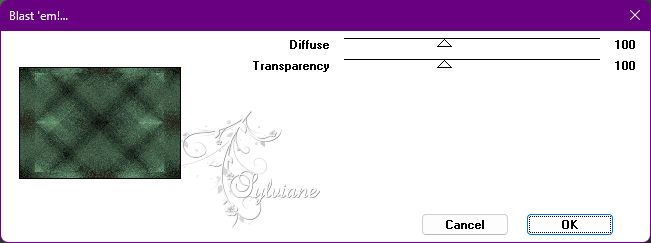
27.
Efectos - Efectos 3d - sombra paralela
0/0/80/35 - color: #000000
28.
Selecciones - seleccione todo
29.
Imagen - agregar bordes - simétrico SIN marcar - color: primer plano
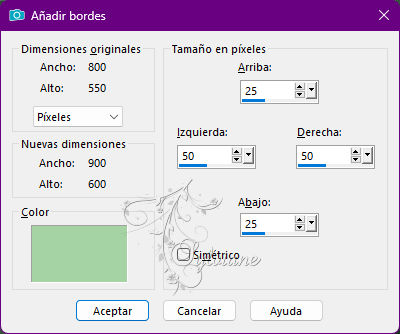
30.
Efectos – efectos de la imagen – mosiaco integrado - la configuración es correcta
31.
Seleccciones – anular seleccion
32.
Efectos – efectos de la imagen – mosiaco integrado
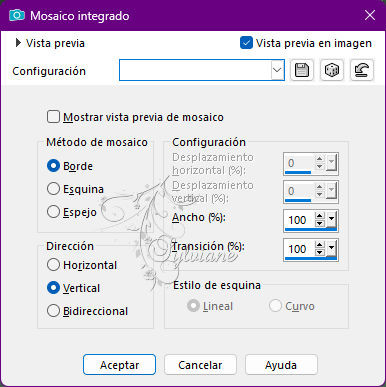
33.
Capas – nueva capa de trama
34.
Active su herramienta de relleno de inundación: llene su capa con su color de primer plano
35.
Capas – nueva capa de mascara – a partir du una imagen - NarahsMasks_1729.jpg
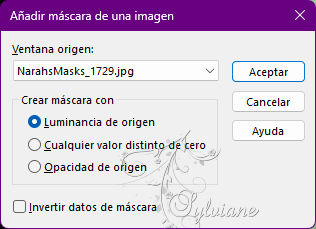
36.
Capas - fusionar - fusionar grupo
37.
Ponga en su paleta de capas: el modo de fusión en Luz Fuerte
38.
Activar Herramienta seeleccionar – seleccion personalizada
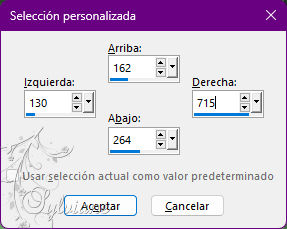
39.
Selecciones - Convertir selección en capa
40.
Seleccciones – anular seleccion
41.
Filtro - toadies - weaver
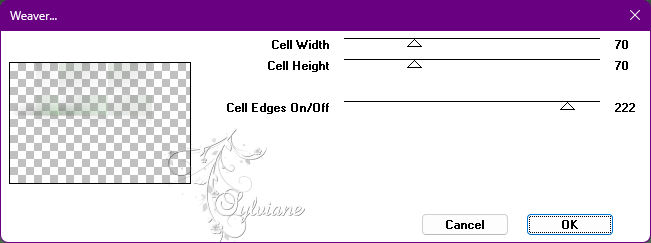
42.
Imagen – espejo – espejo vertical
43.
Ponga en su paleta de capas: el modo de fusión en Luz Fuerte
44.
Activar en su paleta de capas: la capa subyacente (Grupo - Trama 1)
45.
Capas - duplicar
46.
???? Efectos – efectos de la imagen – mosiaco integrado - menú desplegable: predeterminado
47.
Ponga en su paleta de capas: el modo de fusión en Disolver
48.
Ponga en su paleta de capas - la opacidad en 10
49.
Capas - fusionar - fusionar visible
50.
Capas - duplicar
51.
Capas – nueva capa de trama
52.
Activar Herramienta seeleccionar – seleccion personalizada
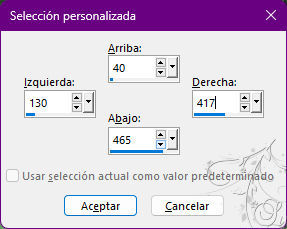
53.
Activar 1220639816_divers.pspimage
Editar - copiar
54.
Activar su imagen
Editar - pegue en la selección
55.
Ponga en su paleta de capas - la opacidad en 70
56.
Efectos - efectos 3D - sombra paralela - la configuración es correcta
57.
Seleccciones – anular seleccion
58.
Capas - fusionar - fusionar hacia abajo
asi es como luce ahora
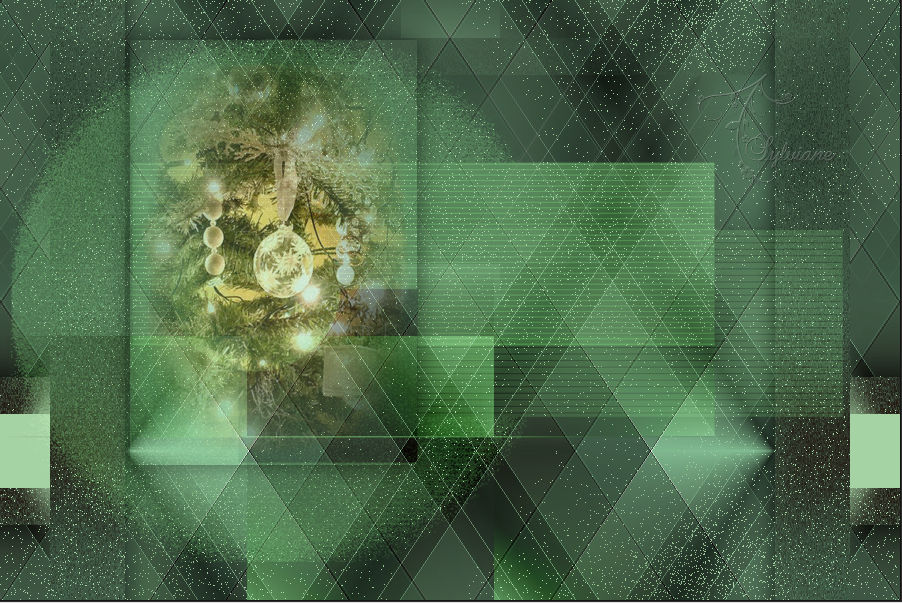
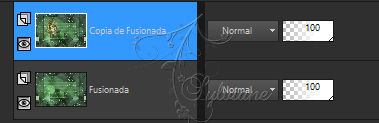
59.
Imagen - redimensionar 40% todas las capas NO marcadas
60.
Activar la herramienta de selección (presione K en el teclado)
E introduzca los siguientes parámetros:
Pos X : 39 – Pos Y :34
61.
Presiona tu letra M (deseleccionar)
62.
Capas - duplicar
63.
Imagen - espejo - espejo horizontal
64.
Capas - fusionar - fusionar hacia abajo
65.
Efectos - efectos 3D - sombra paralela - la configuración es correcta
66.
Capas - duplicar
67.
Ponga en su paleta de capas: el modo de fusión en Luz Debil
68.
Ponga en su paleta de capas - la opacidad en 75
69.
Activa en tu paleta de capas - la capa inferior
70.
Efectos - efectos de imagen - desplazamiento
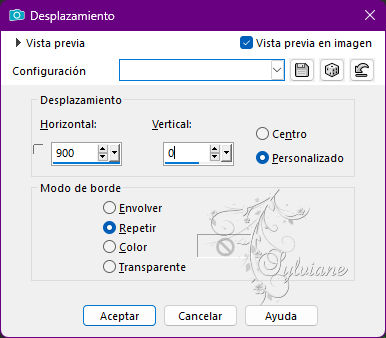
71.
Imagen – espejo – espejo vertical
72.
Capas – nueva capa de trama
73.
Active su herramienta de relleno de inundación: llene su capa con su color de primer plano
74.
Capas – nueva capa de mascara – a partir du una imagen - cre@nnie-46.jpg
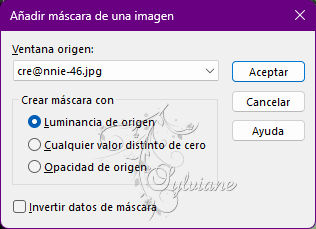
75.
Capas - fusionar - fusionar grupo
76.
Capas - duplicar
77.
Imagen – espejo – espejo vertical
78.
Ponga en su paleta de capas: el modo de fusión en Disolver
79.
Ponga en su paleta de capas - la opacidad en 10
80.
Activar winter-25.png
Editar - copiar
81.
Activar tu imagen
Editar - pega como nueva capa
82.
Capas - organizar - traer al frente
83.
Ponga en su paleta de capas: el modo de fusión en Luz Fuerte
84.
Ponga en su paleta de capas - la opacidad en 80
85.
Selecciones - seleccionar todo
86.
Imagen - agregar bordes - la configuración es correcta
87.
Efectos - efectos 3D - sombra paralela - la configuración es correcta
88.
Selecciones - Convertir selección en capa
89.
Seleccciones – anular seleccion
90.
Ajuste - desenfoque - desenfoque gaussiano - la configuración es correcta
91.
Capas – nueva capa de mascara – a partir du una imagen - cre@nnie-46.jpg
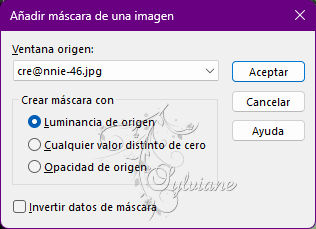
92.
Capas - fusionar - fusionar grupo
93.
Ponga en su paleta de capas: el modo de fusión en multiplicar
94.
Efectos - Efectos 3d - sombra paralela - la configuración es correcta
95.
Activar femme724-coly.png
elimine la marca de agua
Editar - copiar
96.
Activar tu imagen
Editar - pegar como nueva capa
97.
Imagen - redimensionar - 80% todas las capas NO marcadas
98.
Activar la herramienta de selección (presione K en el teclado)
E introduzca los siguientes parámetros:
Pos X : 189 – Pos Y : 3
presione M
99.
Efectos - Efectos 3d - sombra paralela - la configuración es correcta
100.
Activar tekst-x-mas-2022.png
Editar - copiar
101.
Activar tu imagen
Editar - pega como nueva capa
102.
Activar la herramienta de selección (presione K en el teclado)
E introduzca los siguientes parámetros:
Pos X : 711 – Pos Y : 330
103.
Presiona tu letra M (deseleccionar)
104.
Filtro - eyecandy 5: impact - perpsective shadow - settings - drop shadow, high
105.
Capas - nueva capa ráster - pon tu marca de agua
106.
Imagen – anadir borders - simétrica - 1 píxel - color de fondo
107.
Imagen - redimensionar - ancho 800 píxeles - todo marcado
108.
Guardar como jpg,
Back
Copyright Translation 2022 by SvC-Design